Audível não está reproduzindo som? Aqui está a solução para corrigi-lo
Audible é popular não apenas pelo número de audiolivros que pode fornecer aos usuários, mas também pela qualidade do serviço que pode oferecer. Portanto, se você encontrar erros em seu aplicativo, como Audível não reproduz som, então pode haver um problema ou defeito acontecendo em sua conta, aplicativo ou serviço em si. Informe-nos abaixo sobre todas as possíveis causas por trás do problema de o livro Audible não reproduzir som e as soluções simples para corrigi-lo.
Guia de conteúdo Parte 1. Por que o Audible Books não reproduz som?Parte 2. Como corrigir nenhum problema de som audível?Parte 3. Melhor maneira de evitar permanentemente a reprodução audível, mas sem problemas de somParte 4. Palavras Finais
Parte 1. Por que o Audible Books não reproduz som?
Abaixo estão algumas das razões pelas quais o erro de som do Audible não está sendo reproduzido.
- Uma conexão de internet ruim pode causar alguns erros em seu aplicativo. O título do Audible pode não ter sido carregado completamente, fazendo com que o audiolivro não produza nenhum áudio durante a reprodução.
- Também é possível que os audiolivros não tenham sido baixados completamente e não tenham sucesso.
- A configuração de qualidade de áudio selecionada durante o download pode não corresponder ao seu dispositivo ou aplicativo. Às vezes, a qualidade muito baixa do áudio normalmente não é reproduzida no dispositivo quando selecionado.
- O arquivo também pode estar corrompido.
- Seu dispositivo tem problemas e possivelmente não é compatível com o formato de áudio do Audible que está sendo reproduzido. Às vezes, ele só precisa de uma reinicialização completa para funcionar corretamente novamente.
- Ações despercebidas como pausar, pular e parar de músicas.
- Há erros no aplicativo Audible que você está causando para que ele não funcione corretamente.
- Você pode ter definido acidentalmente o volume do seu dispositivo para zero.
Parte 2. Como corrigir nenhum problema de som audível?
As causas mais possíveis de reprodução audível, mas nenhum problema de som, já foram compartilhadas acima. Se um desses motivos for encontrado, você deverá aprender sobre a solução a ser tomada para corrigir o erro. Para ajudá-lo com isso, deixe-me compartilhar com você algumas das correções imediatas a serem feitas quando os livros Audible não reproduzem o erro de som.
Correção nº 1: verifique o volume definido em seu dispositivo de áudio
Se você não estiver ouvindo nenhum som ou volume do seu dispositivo, mesmo que o audiolivro já tenha sido selecionado para reprodução, pode estar no nível de volume do seu dispositivo. Com isso dito, verifique se você acidentalmente o configurou para zero. Se for esse o caso, basta aumentar o volume para o nível de áudio desejado. Você pode fazer isso na página Configurações do seu PC ou dispositivo móvel, principalmente na seção Volume, ou pode apenas ajustá-lo por meio dos botões ao lado do seu dispositivo.
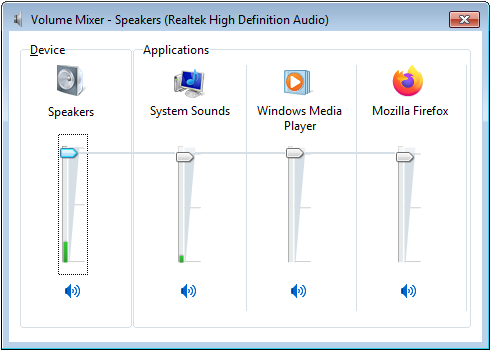
Correção nº 2: baixe os livros audíveis novamente
Conforme mencionado, downloads incompletos e malsucedidos podem causar um erro de reprodução de som do Audible. Portanto, a única maneira de corrigir isso é baixando-os novamente, mas, desta vez, o processo deve ser feito corretamente. Mas antes disso, primeiro você deve excluir os audiolivros de sua biblioteca e, em seguida, prosseguir com o download assim que a remoção for concluída. Para baixar os audiolivros novamente, siga as etapas abaixo.
- Inicie o aplicativo Audible no seu dispositivo usado.
- Vá para a barra de pesquisa e digite o título dos audiolivros removidos da sua biblioteca.
- Se já aparecer nos resultados, clique nele.
- Observe o botão Biblioteca na parte inferior da interface do aplicativo e selecione-o. Após alguns segundos, os audiolivros que você selecionou por meio da pesquisa serão colocados na biblioteca como seu novo local.
- Toque na imagem da capa do livro Audible e escolha o botão Download na lista de menu exibida. Aguarde o processo terminar e verifique-o depois.
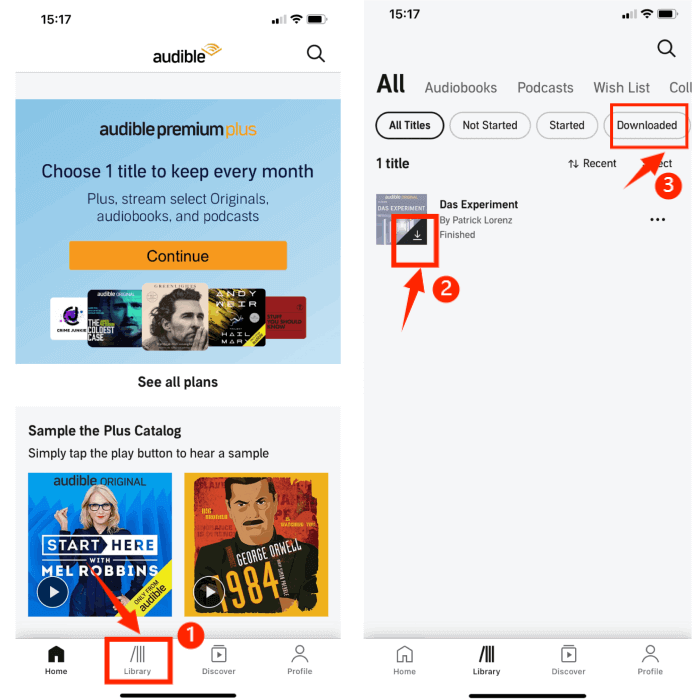
Quando o processo de download estiver concluído, toque nos livros Audible salvos e veja se eles já estão tocando com som.
Correção nº 3: reinicie o aplicativo Audible
Nenhum som do erro Audible está ocorrendo possivelmente devido ao próprio aplicativo Audible. Pode haver erros aparecendo dentro, fazendo com que o aplicativo não funcione corretamente. Portanto, você pode começar removendo o aplicativo Audible da lista de aplicativos em execução no seu dispositivo. Depois de fechá-lo, reinicie-o novamente e selecione qualquer audiolivro que deseja transmitir. Verifique se está reproduzindo o som apropriado como deveria.
Correção nº 4: Excluir e reinstalar o aplicativo Audible
Se a terceira solução fornecida não funcionar, você pode tentar excluir o aplicativo, fazer o download novamente e reinstalá-lo novamente. Se houver muitas falhas ocorrendo no aplicativo, seria normal que o aplicativo Audible não funcionasse corretamente. Simplesmente excluindo e reinstalando-o em seu dispositivo novamente, você pode resolver os problemas do aplicativo, como o Audible não reproduz som.
Para desinstalar o aplicativo no iPhone ou Android, você pode seguir o procedimento abaixo.
- Vá para a tela inicial do seu dispositivo e procure o ícone do aplicativo Audible.
- Dê um toque longo no aplicativo até que ele mostre a lista de menus contendo a opção Remover aplicativo.
- Toque nesta opção e siga-a clicando no próximo botão Remover. Isso confirmará a desinstalação do aplicativo Audible no seu dispositivo.
- Depois de fazer isso, vá para a App Store e Google Play Store para usuários de iOS e Android, respectivamente, para pesquisar e baixar o aplicativo Audible.

Correção nº 5: verifique sua conexão com a Internet e verifique se há arquivos corrompidos
Os livros Audible baixados só serão corrompidos se não forem baixados corretamente, e isso acontecerá se você tiver uma conexão ruim com a Internet durante o processo. Isso significa que seus recursos são insuficientes, portanto, os resultados também não são suficientes.
Correção nº 6: Use outro dispositivo ao reproduzir os audiolivros
Se você já tentou todas as soluções compartilhadas acima, não há outra maneira de se livrar do problema de som do Audible, mas usar outro dispositivo para reproduzi-los. O problema ainda está sendo encontrado porque seu dispositivo não está permitindo que o audiolivro seja reproduzido com sons. Se você pode alterá-lo, existe uma maneira de evitar que isso aconteça.
No entanto, você deve observar que só pode reproduzir os audiolivros no aplicativo Audible. Portanto, ao escolher o novo dispositivo para reproduzi-los, verifique se ele é compatível com o Audible ou, a menos que você não possa reproduzi-lo em nenhum lugar, pois ele só reproduz em dispositivos autorizados. Além disso, é protegido por DRM que é o principal responsável pela proibição da transferência de audiolivros de um dispositivo para outro.
Para tornar isso possível, você deve usar um aplicativo de terceiros que será discutido na próxima seção deste post.
Parte 3. Melhor maneira de evitar permanentemente a reprodução audível, mas sem problemas de som
Se você não conseguir se livrar do problema de o Audible não reproduzir som, a única maneira que resta é reproduzi-los usando outro dispositivo. Isso só seria possível se os arquivos pudessem ser desprotegidos e conversíveis em um formato acessível. Para tal processo, você terá que usar um conversor Audible profissional.
Além da conversão e remoção de DRM, a ferramenta que você usará também deve ser capaz de baixando livros audíveis no seu dispositivo como arquivos locais. A ferramenta mais perfeita para usar em tais procedimentos não é outra senão Conversor AMusicSoft Audible, que é muito bom em fazer os três processos mencionados acima. Além de corrigir nenhum som de problemas audíveis, se o seu aplicativo Audible não estiver funcionando offline, AMusicSoft também pode ajudar muito! Há mais para obter do AMusicSoft Audible Converter, e eles são os seguintes.
- Resultados para arquivos de áudio de alta qualidade.
- Uso conveniente da ferramenta ao fazer os procedimentos necessários.
- Interface muito fácil e simples que pode ser entendida e seguida pelos usuários rapidamente.
- Mantém detalhes significativos dos audiolivros, como tags de identificação e informações de metadados.
- Conversão rápida e velocidade de download.
- Suporta vários formatos de conversão, como MP3, WAV, FLAC e M4A.
- Suporta o uso de outros dispositivos, que podem ser autorizados ou não.
Procedimento para usar o AMusicSoft Audible Converter
- Abra o navegador no seu computador e então navegue rapidamente até o site da AMusicSoft para baixar seu Audible Converter. Prossiga com a instalação imediatamente.
Download grátis Download grátis
- Carregue os audiolivros que você selecionou para conversão, escolhendo-os em sua coleção depois de clicar no botão Adicionar arquivo.

- Selecione o formato de saída da conversão junto com a pasta de saída para salvar os arquivos resultantes.

- Clique no botão Converter e comece o processo.

- Depois de um tempo, a conversão será concluída, portanto, o download deles continuará em breve. Toque no menu Convertido e baixe-os.
Parte 4. Palavras Finais
A ausência de som audível pode ser causada por vários fatores, que já foram aprendidos na discussão acima. Conforme discutido, se todas essas soluções não funcionarem, você pode escolher Conversor AMusicSoft Audible para converter e salvar os audiolivros. Dessa forma, você pode reproduzir qualquer Audible em qualquer dispositivo que tiver.
As pessoas também leram
- Como baixar livros Audible para PC
- Como reproduzir arquivos AAX no PC?
- 5 melhores reprodutores de áudio offline para iPhone
- Razões por trás do problema do Audible não funcionar offline e como resolvê-lo
- Torne seu Mac ou Windows como um computador autorizado audível
- Como trocar livros no Audible?
- Audible gratuito para estudantes – possível ou não?
Robert Fabry é um blogueiro fervoroso e um entusiasta que gosta de tecnologia, e talvez ele possa contagiá-lo compartilhando algumas dicas. Ele também é apaixonado por música e escreveu para a AMusicSoft sobre esses assuntos.